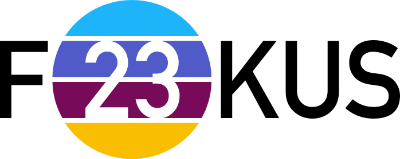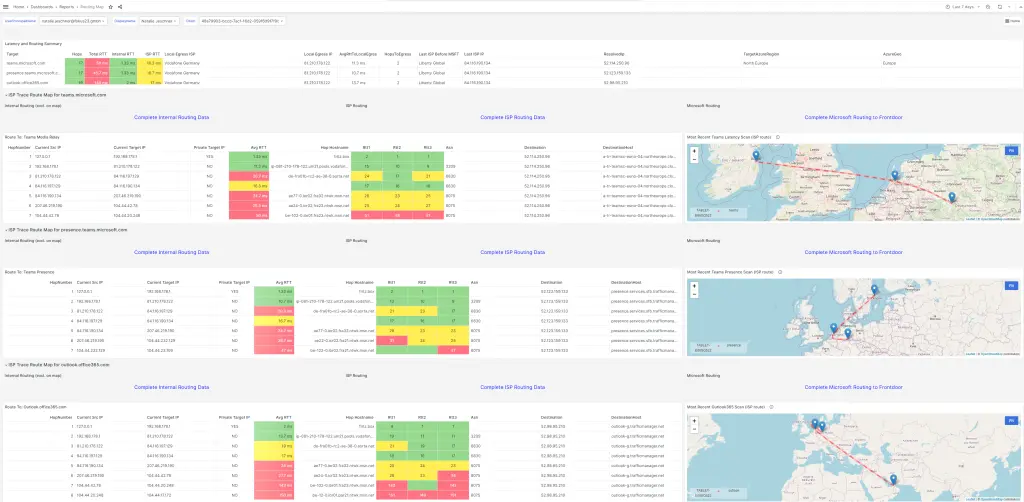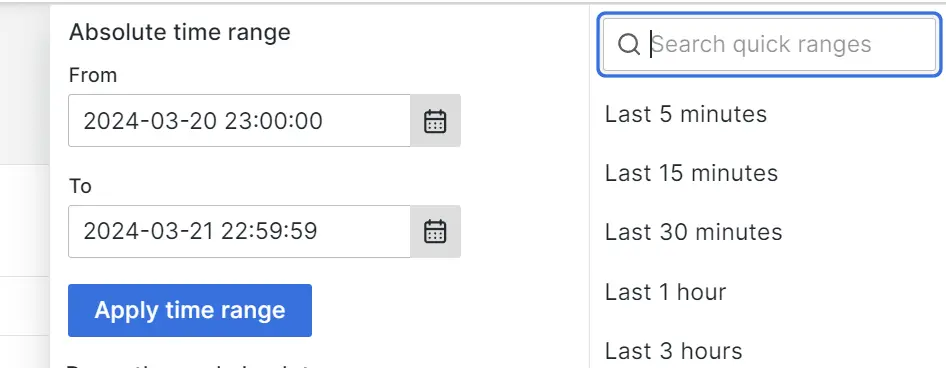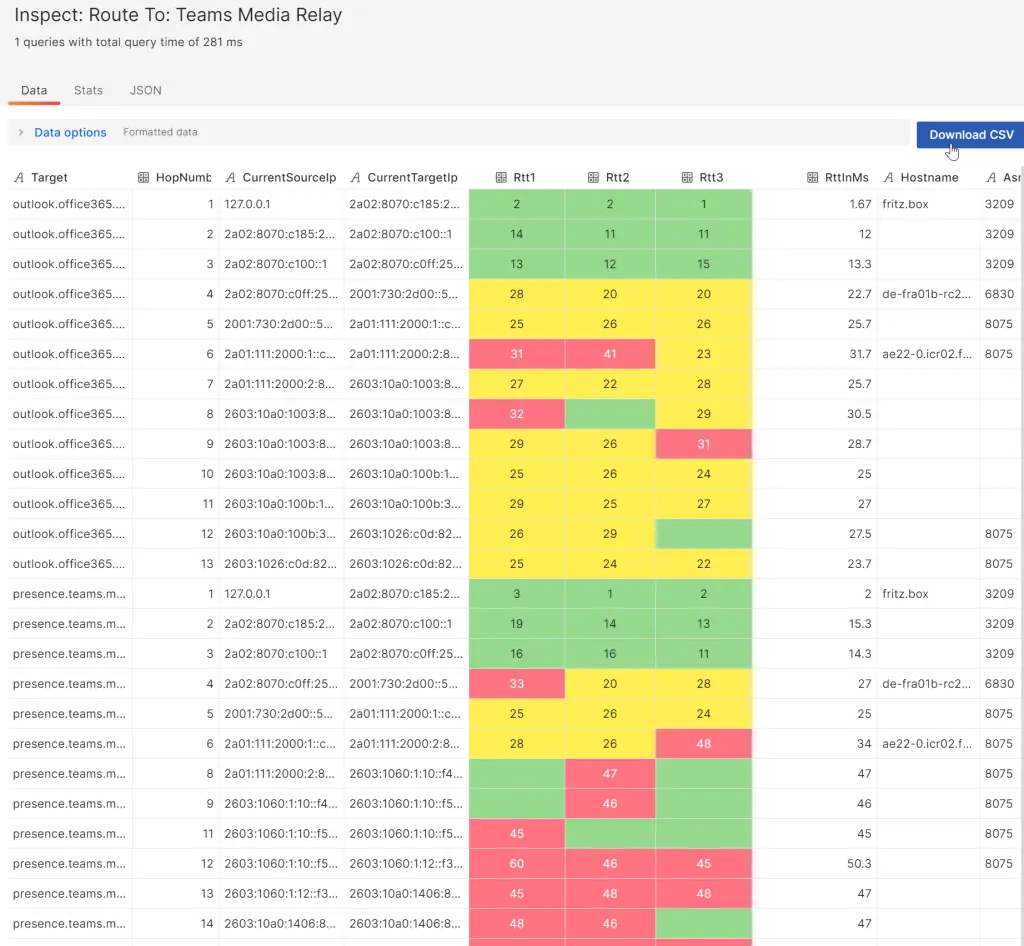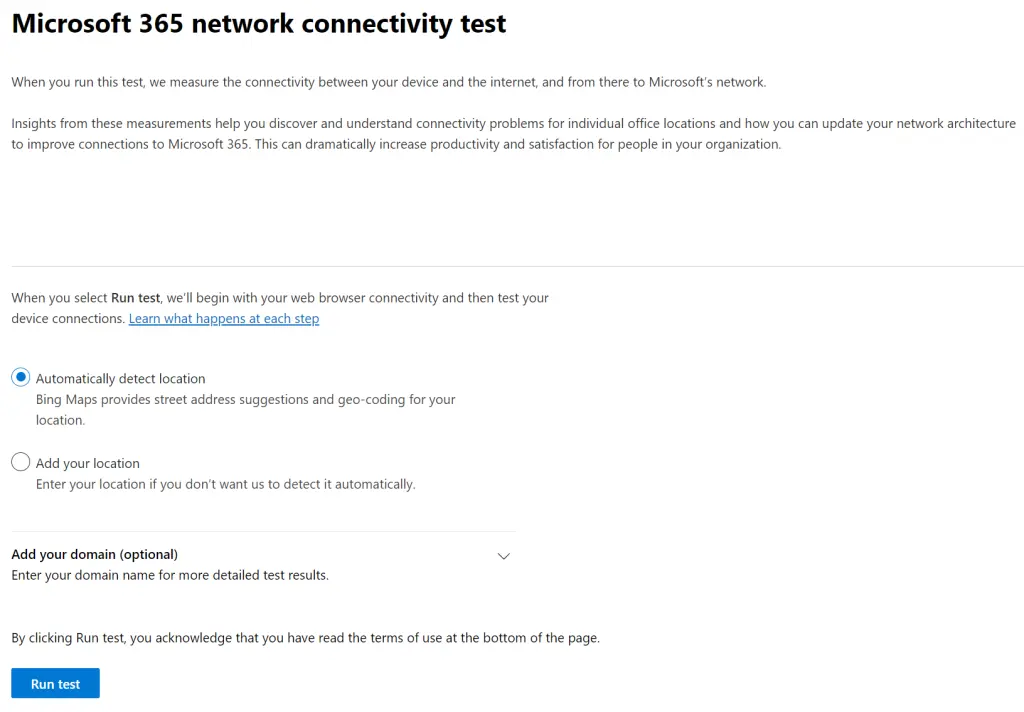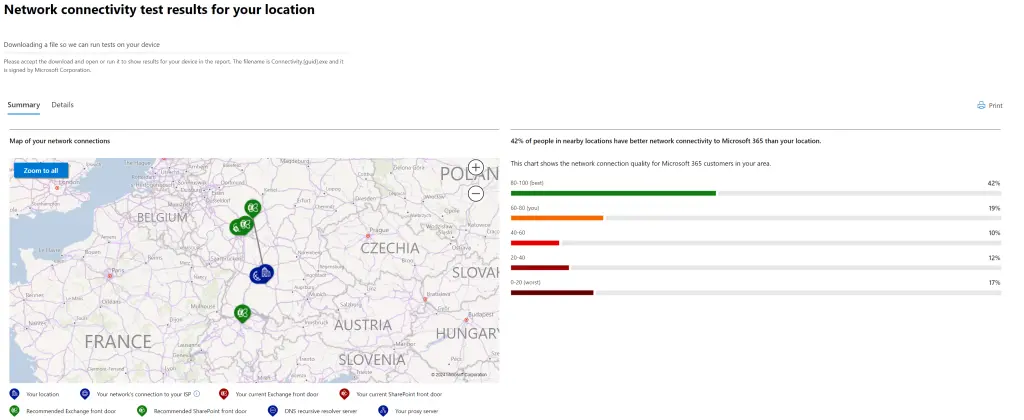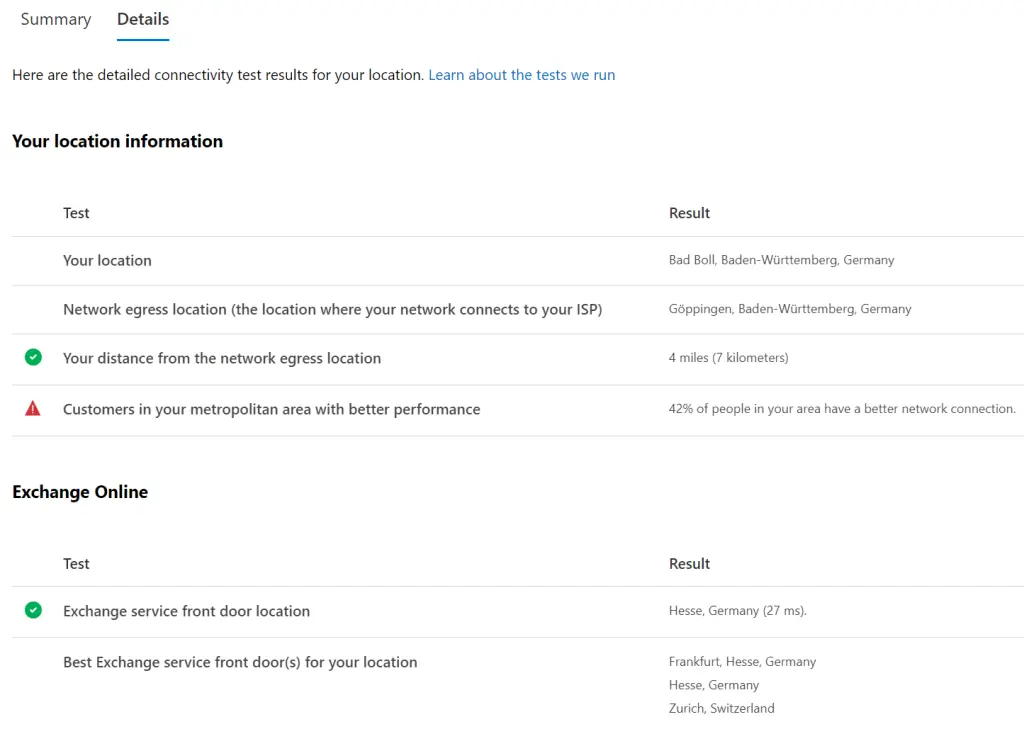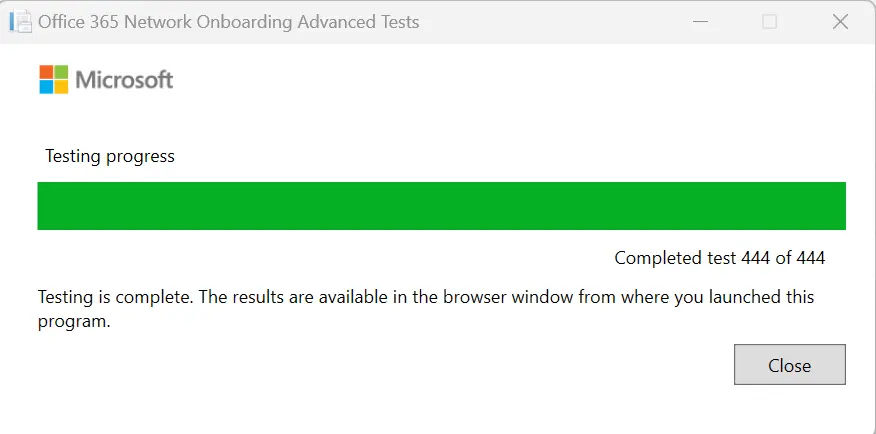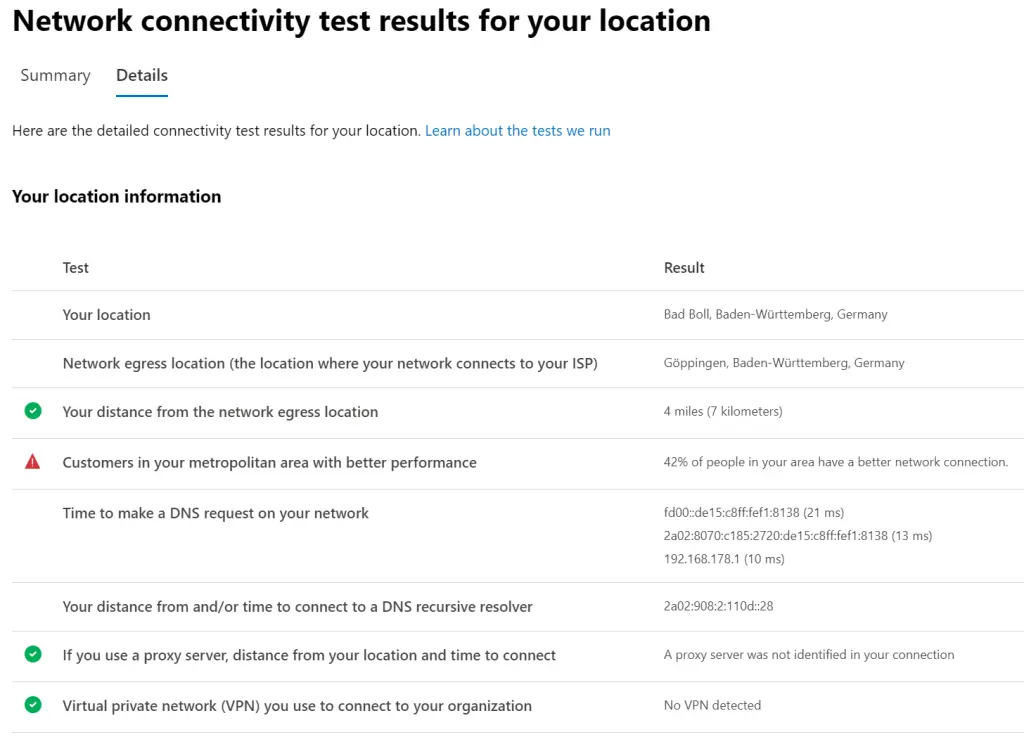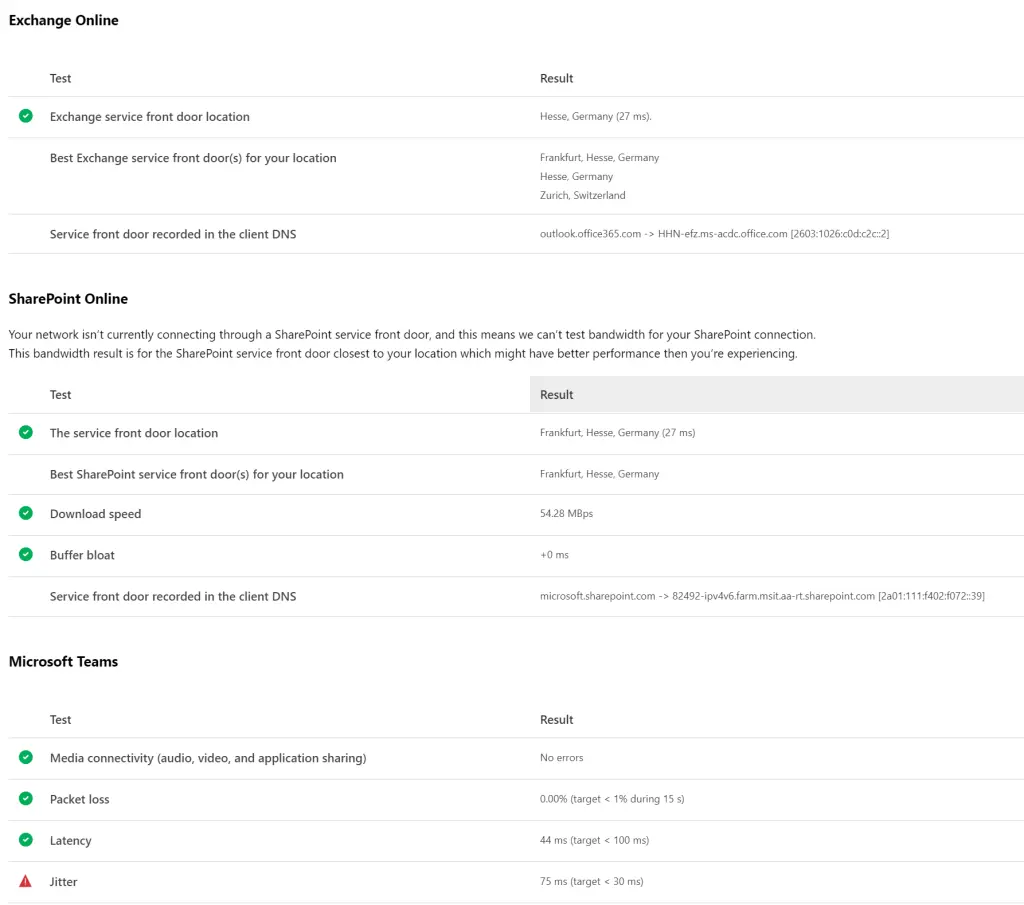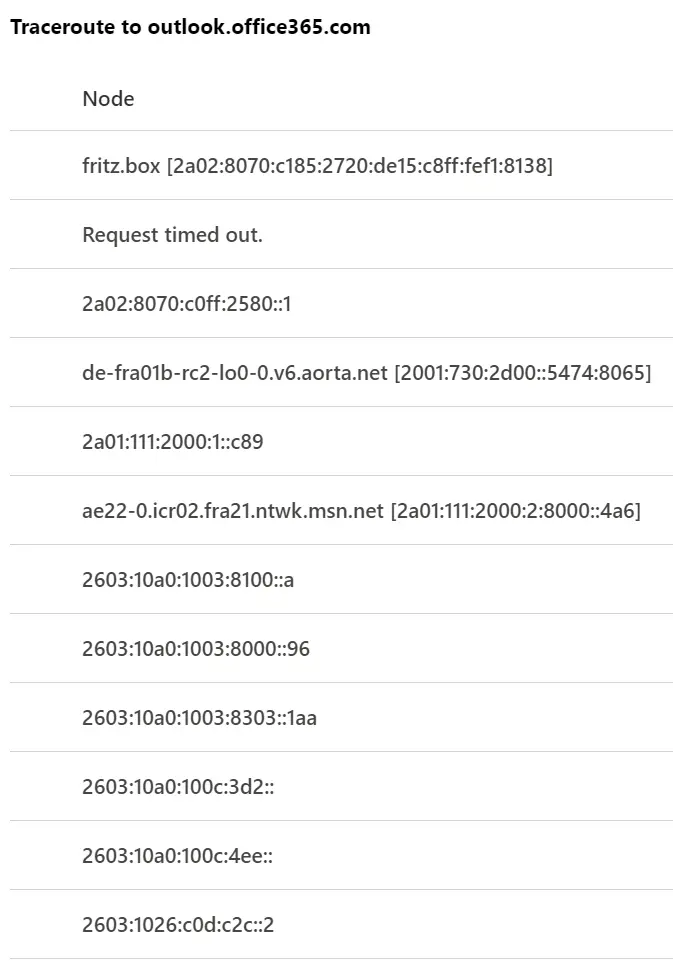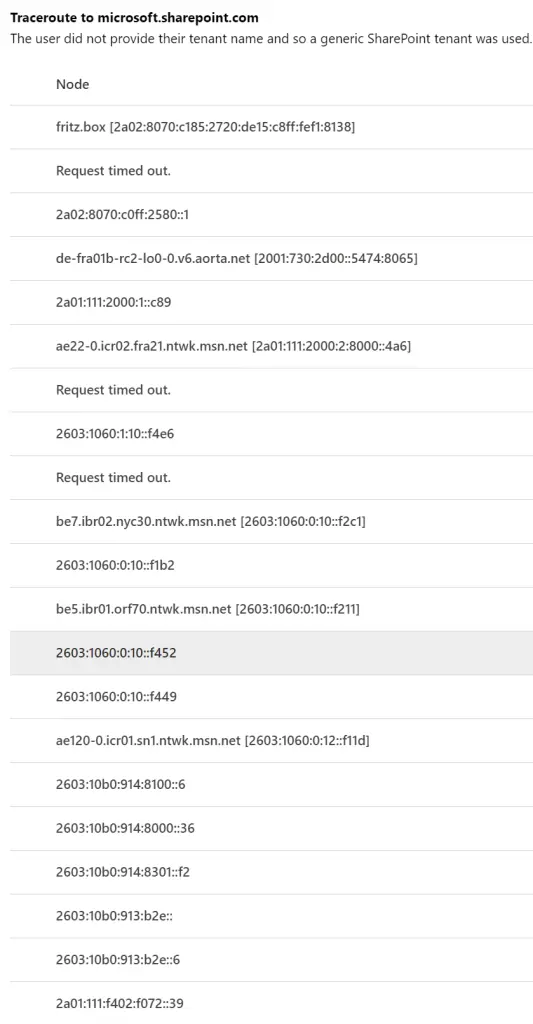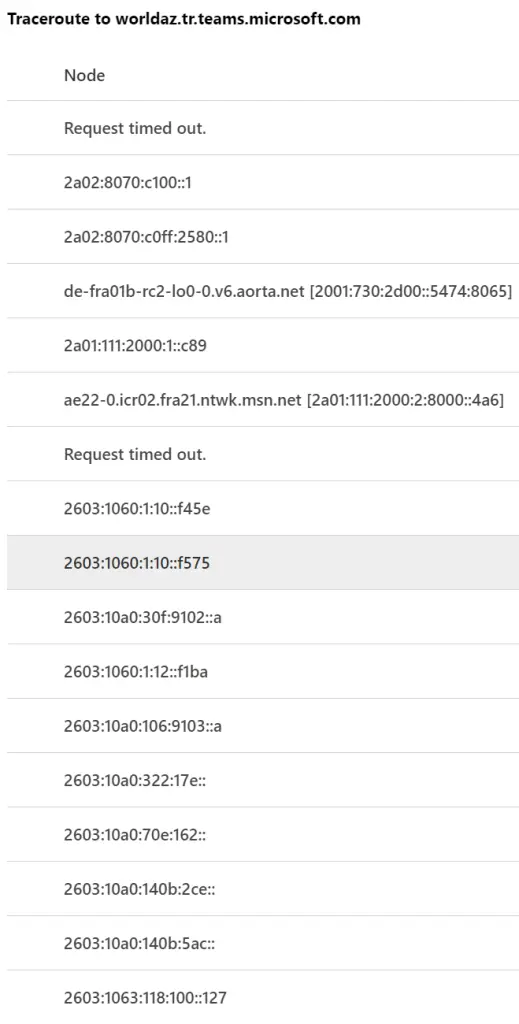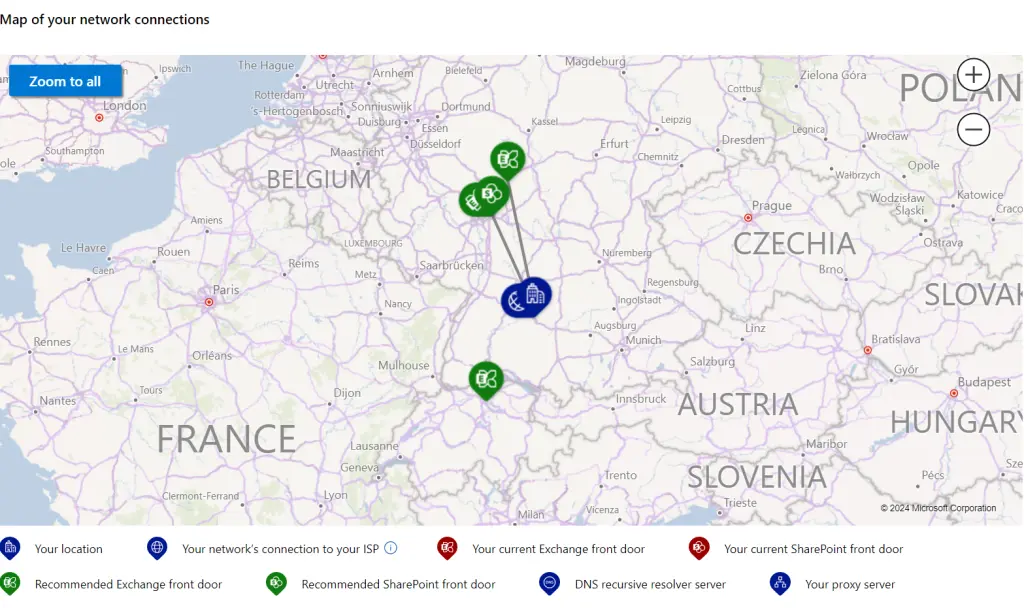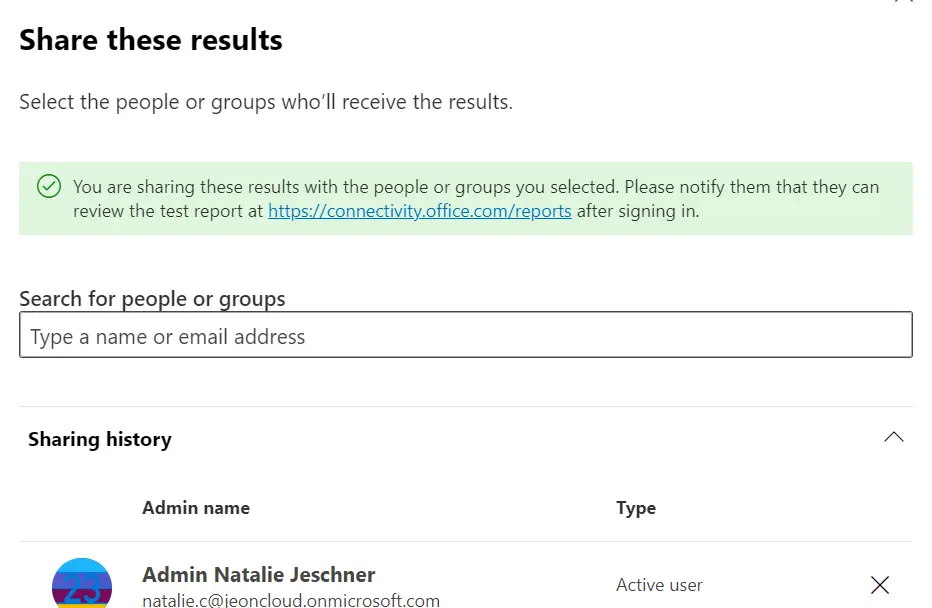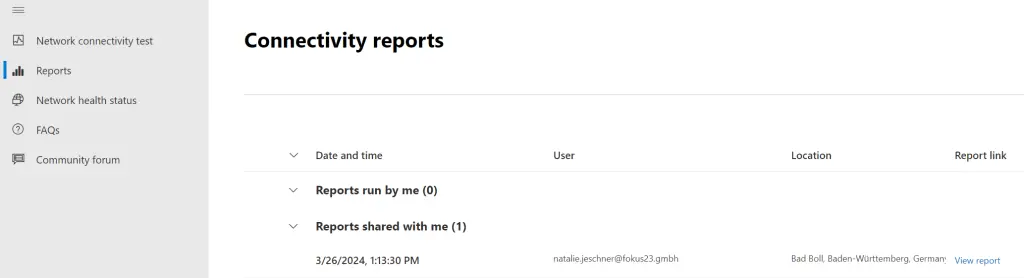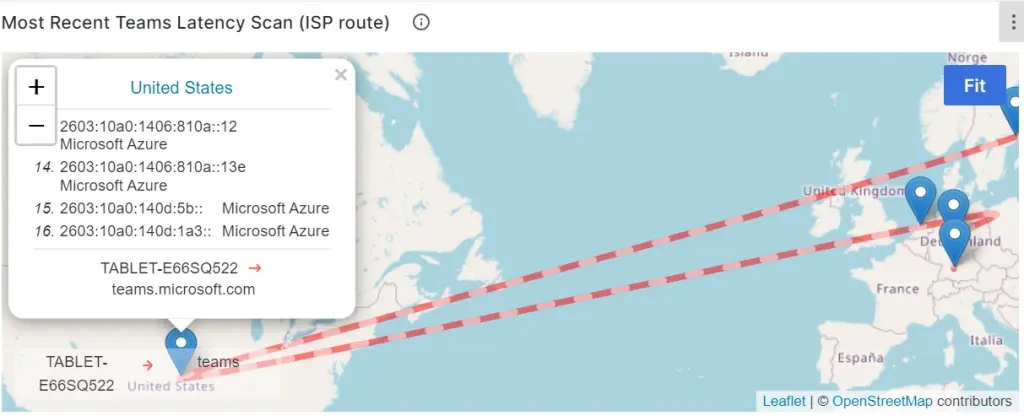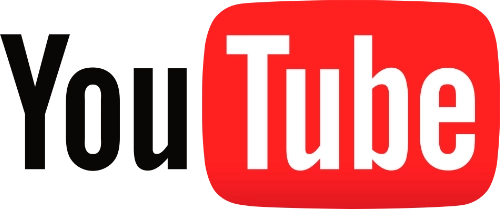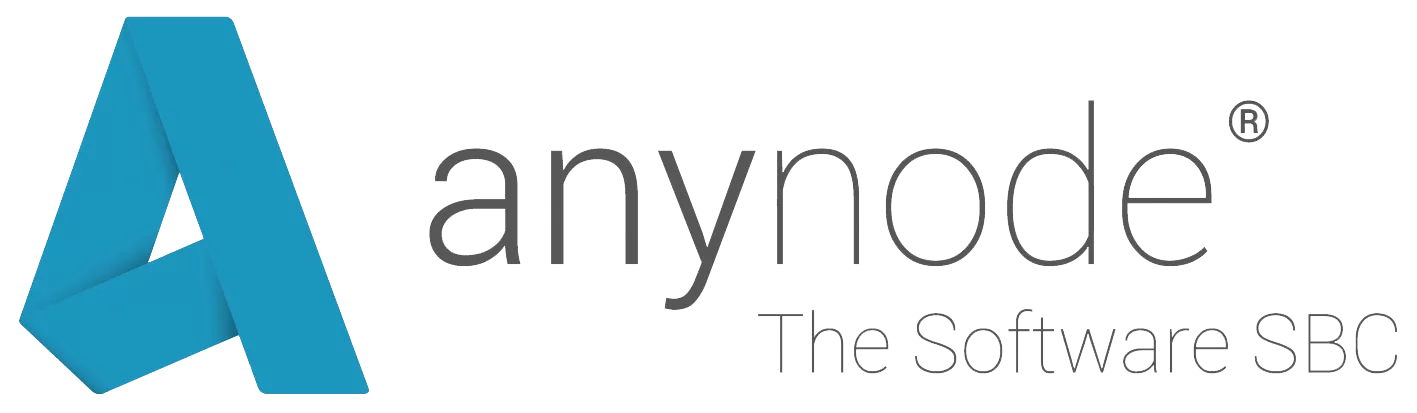Unser Wissen
für Euch

panagenda OfficeExpert Routing Map vs. Microsoft 365 network connectivity test
In dieser Blogserie stellen wir Euch die Lösung von panagenda für das Performance Monitoring von Microsoft 365 vor. Könnt Ihr mit dieser 3rd Party Lösung zusätzliche Erkenntnisse gewinnen, die Euch Microsoft mit den eigenen Tools und Admin Centern nicht aufzeigt?
Use case
Microsoft 365 wurde in unserem Unternehmen eingeführt und bei unserem IT Service Desk häufen sich die Beschwerden, dass in Microsoft Teams immer wieder Warnhinweise zu einer schlechten Netzwerkverbindung angezeigt werden. Der Outlook Client kann außerdem immer wieder mal keine Verbindung zum Exchange Server herstellen. Als IT Administratorin suche ich jetzt nach ersten einfachen Mitteln und Wegen, die Netzwerkverbindung der betroffenen Clients zu Microsoft 365 zu analysieren.
panagenda OfficeExpert Routing Map
Die Routing Map bereitet in einem Dashboard mit Tabellen und Karten die Routing Informationen eines ausgewählten Clients zu 3 Microsoft 365 Diensten auf: Teams Media Relay, Teams Presence Service und Exchange Online. Die Messdaten werden durch einen Agent erfasst, der als App auf dem Client vorab installiert wurde.
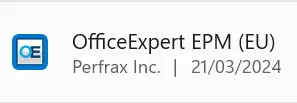
Der Admin erhält auf den ersten Blick eine Zusammenfassung der wichtigsten Performance Parameter und Routing Informationen.
Die einzelnen Routen zu den 3 ausgewählten Microsoft 365 Diensten werden auf Karten visualisiert und daneben mit den Hops tabellarisch dargestellt. Dabei werden die Hops nicht nur aufgelistet, sondern auch mit Informationen wie FQDN und Netzwerk Metriken angereichert.
Wie in einem Trace Route lassen sich nicht immer alle Hops im Microsoft Netzwerk auflösen (hier fehlen z.B. die Hops 13-16).
Über einen Date & Time Picker kann der Administrator neben den aktuellen Messwerten auch historische Daten abrufen.
Die Tabellen lassen sich exportieren und die Messdaten in Excel weiter verarbeiten.
Microsoft 365 network connectivity test
Performance Messungen mit dem Microsoft connectivity test (Microsoft 365 network connectivity test (office.com)) werden manuell vom Benutzer eines Desktop Clients ausgeführt. Damit können Netzwerk Metriken einmalig punktuell erfasst und analysiert werden.
Der einfache Test liefert ein Benchmarking zu anderen Clients in der Region. Der Standort wird über den Browser ausgelesen oder vom Benutzer manuell angegeben.
Für den erweiterten Test ist ein Download und das Ausführen einer zusätzlichen Anwendung notwendig. Im Hintergrund wird automatisch der Download einer Datei initiiert, die weitere Tests direkt vom Client aus ausführt und die Ergebnisdaten in den Detail Report liefert. Die Basis dieser Datei ist das frühere Skype for Business Network Assessment Tool: Download Skype for Business Network Assessment Tool from Official Microsoft Download Center
Der Download der Datei muss bei jedem Test neu ausgeführt werden, weil die Zuordnung der Testergebnisse zum Report über die GUID erfolgt.
Die Anwendung wird nach dem Download nicht automatisch gestartet, der erweiterte Test muss vom Benutzer manuell angestossen werden.
Die zusätzlichen Messdaten umfassen die Netzwerk Metriken zu den 3 Microsoft 365 Diensten Exchange Online, SharePoint Online und Microsoft Teams. Außerdem wird der jeweilige Netzwerkpfad zu allen 3 Diensten aufgelistet – auch hier lassen sich nicht immer alle Hops auflösen (Request timed out).
Nachdem alle Tests abgeschlossen sind kann der Benutzer auf der Übersichtskarte verifizieren, ob sein Client die für ihn optimalen Verbindungspunkte zu den beiden Microsoft 365 Diensten Exchange Online und SharePoint Online nutzt.
Meldet sich der Benutzer an, kann er den Report mit anderen teilen. Auf diese Weise können mit manuellem Aufwand historische Daten zum Vergleich später wieder eingesehen werden.
Administrator Ansicht
Fazit
Als IT Administratorin kann ich mit beiden Tools Informationen zur Route der betroffenen Clients ermitteln.
- Die panagenda OfficeExpert Routing Map ermöglicht mir einen schnellen Blick auf aktuelle und historische Daten des Clients, ohne den Benutzer zu involvieren.
- Mit dem Microsoft network connectivity test kann ich manuell punktuelle Messdaten sammeln und benötige dafür die Unterstützung des betroffenen Benutzers oder zumindest Zugang zu seinem Desktop Client.
Persönliche Einschätzung
Punktuelle Stichproben können offensichtliche Routingfehler aufdecken, zur Identifikation anderer Ursachen sind einzelne Messpunkte häufig nicht ausreichend. Hier ist die Möglichkeit zur Analyse eines Datenpools in der Regel zielführender.
Ein Troubleshooting im Hintergrund ohne Einbindung von Benutzern oder Zugang zu deren Clients spart Zeit und Nerven.
Die panagenda OfficeExpert Routing Map im Praxiseinsatz
Ich nutze im Homeoffice einen Vodafone Kabelanschluss als Internet Breakout, mein Windows Client und auch mein Provider unterstützen sowohl IP v4 als auch IP v6. Die Überraschung bei der Analyse der Messdaten: Die Round Trip Time beim Provider (ISP RTT) scheint mit der Nutzung von IP v4 Adressen deutlich besser zu sein, als mit der Nutzung von IP v6 Adressen.
Diesen Erkenntnis hätte ich mit dem Microsoft network connectivity test nicht gewonnen.
IP v4
IP v6
IP v4 (Presence Teams) und IP v6 (Teams Media Relay und Exchange Online)
Zum Teams Media Relay zeigt mir die Karte ein Routing über 4 Hops in den Vereinigten Staaten an. Hier bin ich tatsächlich noch skeptisch, ob die IP Adressen korrekt zugeordnet werden konnten oder einfach aufgrund der Tatsache, dass der Eigentümer die Microsoft Corp. ist, in US verortet wurden.
An den Round Trip Times der Hops lässt sich das jedenfalls nicht festmachen. Ein Indiz für eine pauschale Zuordnung nach US könnte hingegen die fehlende Namensauflösung zu den IP v6 Adressen sein.
IP v6
IP v4
Unser Wissen
für Euch

panagenda OfficeExpert Routing Map vs. Microsoft 365 network connectivity test
In dieser Blogserie stellen wir Euch die Lösung von panagenda für das Performance Monitoring von Microsoft 365 vor. Könnt Ihr mit dieser 3rd Party Lösung zusätzliche Erkenntnisse gewinnen, die Euch Microsoft mit den eigenen Tools und Admin Centern nicht aufzeigt?
Use case
Microsoft 365 wurde in unserem Unternehmen eingeführt und bei unserem IT Service Desk häufen sich die Beschwerden, dass in Microsoft Teams immer wieder Warnhinweise zu einer schlechten Netzwerkverbindung angezeigt werden. Der Outlook Client kann außerdem immer wieder mal keine Verbindung zum Exchange Server herstellen. Als IT Administratorin suche ich jetzt nach ersten einfachen Mitteln und Wegen, die Netzwerkverbindung der betroffenen Clients zu Microsoft 365 zu analysieren.
panagenda OfficeExpert Routing Map
Die Routing Map bereitet in einem Dashboard mit Tabellen und Karten die Routing Informationen eines ausgewählten Clients zu 3 Microsoft 365 Diensten auf: Teams Media Relay, Teams Presence Service und Exchange Online. Die Messdaten werden durch einen Agent erfasst, der als App auf dem Client vorab installiert wurde.
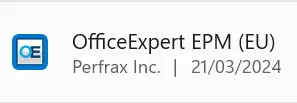
Der Admin erhält auf den ersten Blick eine Zusammenfassung der wichtigsten Performance Parameter und Routing Informationen.
Die einzelnen Routen zu den 3 ausgewählten Microsoft 365 Diensten werden auf Karten visualisiert und daneben mit den Hops tabellarisch dargestellt. Dabei werden die Hops nicht nur aufgelistet, sondern auch mit Informationen wie FQDN und Netzwerk Metriken angereichert.
Wie in einem Trace Route lassen sich nicht immer alle Hops im Microsoft Netzwerk auflösen (hier fehlen z.B. die Hops 13-16).
Über einen Date & Time Picker kann der Administrator neben den aktuellen Messwerten auch historische Daten abrufen.
Die Tabellen lassen sich exportieren und die Messdaten in Excel weiter verarbeiten.
Microsoft 365 network connectivity test
Performance Messungen mit dem Microsoft connectivity test (Microsoft 365 network connectivity test (office.com)) werden manuell vom Benutzer eines Desktop Clients ausgeführt. Damit können Netzwerk Metriken einmalig punktuell erfasst und analysiert werden.
Der einfache Test liefert ein Benchmarking zu anderen Clients in der Region. Der Standort wird über den Browser ausgelesen oder vom Benutzer manuell angegeben.
Für den erweiterten Test ist ein Download und das Ausführen einer zusätzlichen Anwendung notwendig. Im Hintergrund wird automatisch der Download einer Datei initiiert, die weitere Tests direkt vom Client aus ausführt und die Ergebnisdaten in den Detail Report liefert. Die Basis dieser Datei ist das frühere Skype for Business Network Assessment Tool: Download Skype for Business Network Assessment Tool from Official Microsoft Download Center
Der Download der Datei muss bei jedem Test neu ausgeführt werden, weil die Zuordnung der Testergebnisse zum Report über die GUID erfolgt.
Die Anwendung wird nach dem Download nicht automatisch gestartet, der erweiterte Test muss vom Benutzer manuell angestossen werden.
Die zusätzlichen Messdaten umfassen die Netzwerk Metriken zu den 3 Microsoft 365 Diensten Exchange Online, SharePoint Online und Microsoft Teams. Außerdem wird der jeweilige Netzwerkpfad zu allen 3 Diensten aufgelistet – auch hier lassen sich nicht immer alle Hops auflösen (Request timed out).
Nachdem alle Tests abgeschlossen sind kann der Benutzer auf der Übersichtskarte verifizieren, ob sein Client die für ihn optimalen Verbindungspunkte zu den beiden Microsoft 365 Diensten Exchange Online und SharePoint Online nutzt.
Meldet sich der Benutzer an, kann er den Report mit anderen teilen. Auf diese Weise können mit manuellem Aufwand historische Daten zum Vergleich später wieder eingesehen werden.
Administrator Ansicht
Fazit
Als IT Administratorin kann ich mit beiden Tools Informationen zur Route der betroffenen Clients ermitteln.
- Die panagenda OfficeExpert Routing Map ermöglicht mir einen schnellen Blick auf aktuelle und historische Daten des Clients, ohne den Benutzer zu involvieren.
- Mit dem Microsoft network connectivity test kann ich manuell punktuelle Messdaten sammeln und benötige dafür die Unterstützung des betroffenen Benutzers oder zumindest Zugang zu seinem Desktop Client.
Persönliche Einschätzung
Punktuelle Stichproben können offensichtliche Routingfehler aufdecken, zur Identifikation anderer Ursachen sind einzelne Messpunkte häufig nicht ausreichend. Hier ist die Möglichkeit zur Analyse eines Datenpools in der Regel zielführender.
Ein Troubleshooting im Hintergrund ohne Einbindung von Benutzern oder Zugang zu deren Clients spart Zeit und Nerven.
Die panagenda OfficeExpert Routing Map im Praxiseinsatz
Ich nutze im Homeoffice einen Vodafone Kabelanschluss als Internet Breakout, mein Windows Client und auch mein Provider unterstützen sowohl IP v4 als auch IP v6. Die Überraschung bei der Analyse der Messdaten: Die Round Trip Time beim Provider (ISP RTT) scheint mit der Nutzung von IP v4 Adressen deutlich besser zu sein, als mit der Nutzung von IP v6 Adressen.
Diesen Erkenntnis hätte ich mit dem Microsoft network connectivity test nicht gewonnen.
IP v4
IP v6
IP v4 (Presence Teams) und IP v6 (Teams Media Relay und Exchange Online)
Zum Teams Media Relay zeigt mir die Karte ein Routing über 4 Hops in den Vereinigten Staaten an. Hier bin ich tatsächlich noch skeptisch, ob die IP Adressen korrekt zugeordnet werden konnten oder einfach aufgrund der Tatsache, dass der Eigentümer die Microsoft Corp. ist, in US verortet wurden.
An den Round Trip Times der Hops lässt sich das jedenfalls nicht festmachen. Ein Indiz für eine pauschale Zuordnung nach US könnte hingegen die fehlende Namensauflösung zu den IP v6 Adressen sein.
IP v6
IP v4